Google Forms vs SurveyMonkey Hvilket Survey Tool er riktig for deg?
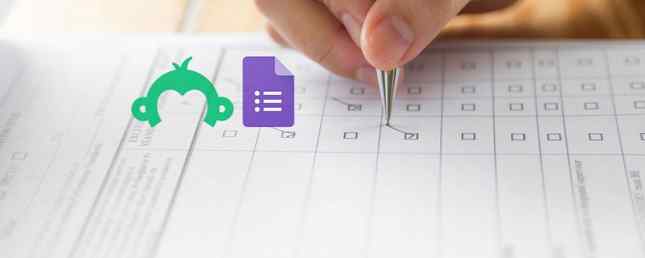
Når du vil lage en enkel undersøkelse, kan du finne en rekke alternativer på nettet. Noen, som Google Surveys, gir flotte funksjoner. Men mange kommer med en prislapp som kan bli ganske heftig.
Google Forms og SurveyMonkey er to populære elektroniske verktøy som lar deg designe grunnleggende undersøkelser til liten eller uten kostnad. For bedrifter, personlige og pedagogiske spørreskjemaer, har de hver sine tilbud.
Hvis du trenger hjelp til å bestemme mellom de to, må denne Google Forms vs SurveyMonkey-sammenligningen svare på dine spørsmål.
Prissetting Grunnleggende
Er du bare i markedet for et gratis verktøy, eller er du villig til å betale for ekstra funksjoner?
Google Forms er helt gratis uavhengig av design, antall spørsmål eller antall svar. Du kan opprette så mange undersøkelser som du vil, lagre dem alle, og slå dem til maler for å bruke igjen. Hvis du vil ha et helt gratis alternativ, er Google Forms et kjempefint valg.
SurveyMonkey har både gratis og betalte planer. Den gode nyheten er at for enkle undersøkelser av 10 spørsmål med 100 svar, er den gratis grunnleggende planen ideell. I tillegg kan du lage ubegrensede undersøkelser.
De betalte planene som SurveyMonkey tilbyr, er abonnementsbaserte, og det er noen flere alternativer:
- Standardplanen gir deg ubegrensede spørreundersøkelser og spørsmål med 1000 svar.
- Advantage planen gir alle disse elementene i ubegrenset antall så vel som dataeksport og undersøkelseslogikk.
- Premier planen gir deg hva som er i de andre planene sammen med ekstra funksjoner som avansert undersøkelseslogikk og flerspråklige undersøkelser.
Hvordan bestemme seg: Hvis du virkelig trenger alle klokkene og fløyter, er SurveyMonkey den som sjekker ut. Men hvis du vil holde fast med et gratis verktøy for grunnleggende undersøkelser, så les videre for flere sammenligninger.
Malalternativer
Vi snakker mye om maler, og det er fordi disse praktiske forrettene lar deg få ting gjort raskere.
Google Forms har maler sortert etter personlig, arbeid og utdanning, men er noe begrenset. Med litt over 15 maler å velge mellom, er utvalget ikke stort. Men en ting å huske på er at du kan redigere hvilken som helst mal du velger for å passe din undersøkelse.

SurveyMonkey, derimot, tilbyr over 150 maler. Med alternativer som helsevesen, markedsundersøkelser og ideelle organisasjoner, vil du definitivt finne en her. På samme måte som med Google Forms, kan du redigere hvilken som helst mal du velger. Men med så mange å velge fra, må du kanskje bare gjøre noen få endringer.

Hvordan bestemme seg: Når det gjelder maler, avhenger det egentlig av dine spesifikke behov. Husk at en mal skal hjelpe deg med å skape det du trenger raskt og enkelt. Hvis det er nødvendig med for mange endringer, som med de begrensede valgene fra Google Forms, kan du være bedre med SurveyMonkey eller til og med begynnende fra begynnelsen.
Enkel bruk og funksjoner
Både Google Forms og SurveyMonkey gir deg muligheter til å lage din egen undersøkelse fra grunnen av uten en mal.
Opprette en undersøkelse i Google Forms
Skriv inn skjemaet ditt, skriv inn undersøkelsen, og start deretter med å legge til spørsmål. Disse funksjonene er lett tilgjengelig på høyre side av undersøkelsen din:
- Legg til et spørsmål: Klikk for å legge til spørsmål og velg svarstypen som kryssboks, lineær skala eller kort svar.
- Legg til en tittel og beskrivelse: Skriv ditt spørsmål og sett inn en forklaring eller instruksjon om nødvendig.
- Legg til et bilde: Last opp, skriv inn en URL, søk på Google, eller velg et bilde fra Google Disk-kontoen din.
- Legg til en video: Skriv inn en URL eller søk YouTube for en video.
- Legg til en seksjon: Legg til seksjoner for å organisere undersøkelsen din etter emne eller spørsmålstype. Dra deretter for å omorganisere om nødvendig.

Du kan bruke en farge på undersøkelsen din med palett knappen øverst og alle endringene lagres automatisk for deg i Google Disk.
Opprette en undersøkelse i SurveyMonkey
Gi undersøkelsen et navn, velg en kategori for det, og flytt deretter til tilpassing av det. Med følgende elementer på venstre side av skjermen, kan du opprette den nøyaktige undersøkelsen du trenger.
- Spørsmål Bank: Søk etter spørsmål, velg fra anbefalte, eller velg etter kategori. Du kan også lage ditt eget spørsmål med ordlyden du vil ha.
- Bygger: Velg spørsmålstype som flere valg, karakterskala, tekst eller rangering.
- temaer: Bla gjennom temaer som legger til et fargeskjerm eller full fotobakgrunn.
- Logikk: Bruk logiske alternativer som sideoverskridelse, spørsmålet randomisering eller tilpassede variabler.
- alternativer: Legg til en logo, fremdriftslinje, påkrevde stjerner eller spørsmålstegn.
- Skrive ut: Velg utskriftstil, orientering og sidestørrelse.

Med SurveyMonkey kan du legge til elementer med et klikk, bruke dra og slipp, og få hjelp med praktiske skjermmeldinger.
Hvordan bestemme seg: Begge verktøyene er enkle å bruke og intuitive for det meste. Men det er lett å se at SurveyMonkey tilbyr mange nyttige funksjoner som Google Forms ikke gjør. Spørsmålbanken gir spesielt hjelp med formuleringsspørsmål, og logikkalternativene gir deg fleksibiliteten til å kontrollere hvordan undersøkelsen din er fullført.
Response Reviewing
Like viktig som spørsmålet ditt er svarene sine. Du vil ha en enkel måte å vise, lagre og analysere resultatene på.
Google Forms Responses
Du kan sjekke svarene dine i Google Forms på samme side som undersøkelsen din. Bare klikk på svar fanen øverst. Du kan gjennomgå en rask Sammendrag av svarene dine med både bar- og kakediagrammer. Hvis du vil se hvert svar separat, klikker du bare på Individuell knapp.
Tilleggsfunksjoner
- Bruk den praktiske glidebryteren til å deaktivere mottaksresponsene.
- Klikk på en enkel knapp for å vise svar i Google Arkiv.
- Last ned svar som en CSV-fil.
- Skriv ut alle svarene.
- Motta e-postvarsler for nye svar.

Google Forms gjør det veldig enkelt å gjennomgå undersøkelsesresponsene dine og laste dem ned for videre analyse. Ta også en titt på tips for å forbedre Google Forms-responsfrekvensen. En måte å forbedre responsene på Google-skjema for. En måte å forbedre responsene på Google Form. Ved hjelp av en gratis chatbot kan du øke Google Form-responsen ved å gjøre dem mer Interaktiv og mindre av en plage. Les mer .
SurveyMonkey Responses
SurveyMonkey tilbyr lignende responsvisningsmuligheter til Google Forms med lettleste diagrammer. Se gjennom svar på hvert spørsmål, sjekk ut datatrender eller se på individuelle svar. Men du vil finne at svarområdet gir alternativer som Google Forms ikke gjør.
Tilleggsfunksjoner
- Lagre og del svar som en delt datatilkobling.
- Velg mellom forskjellige karttyper per spørsmål.
- Se data etter absolutt tall eller prosentandel.
- Samarbeide om svar.
- Filter responser etter samler, tidsperiode, fullstendighet og mer (en betalt plan kan gjelde).
- Eksporter data i en rekke filformater (kun betalte planer).

SurveyMonkey tilbyr funksjoner for ikke bare å se dine responsdata, men også å analysere det. Dette gjør det til et attraktivt verktøy som går et skritt lenger enn Google Forms.
Hvordan bestemme seg: Hvis du planlegger å skjære og dice dine svar og vil gjøre det innenfor verktøyet du bruker til å bygge undersøkelsen din, er SurveyMonkey det du vil ha. Men hvis du hellere vil laste ned dataene dine og analysere den på egen måte, vil Google Forms fungere bra. Hvis du allerede jobber med Microsoft Excel, kan du teste ut å lage undersøkelser med det. Hvordan lage en gratis undersøkelse og samle data med Excel. Hvordan lage en gratis undersøkelse og samle data med Excel. Er du lei av å manuelt samle inn og konsolidere data, fra forskjellige personer, til Excel-regnearket ditt? I så fall er det sjansene for at du ennå ikke har oppdaget Excel Survey. Les mer også.
Ta dem til en prøvekjøring
Hvis du fortsatt ikke er sikker på hva som er riktig for deg, ta dem begge for et spinn. Du kan til og med lage en testundersøkelse med hver enkelt, svare på forskjellige svar, og gjennomgå hele prosessen, inkludert responsresultatene.
Deretter kan du bestemme Google Forms vs SurveyMonkey. Prøv begge å finne den perfekte passformen for deg.
Hvis du ender med å velge Google Forms, kan du se hvordan du kan bruke den til virksomheten, hvilke tilleggsprogrammer kan hjelpe deg med å gjøre mer, og vår komplette guide til Google Forms. Den beste veiledningen til Google Forms, du vil alltid finne det beste. Guide til Google Forms Du vil alltid finne Google Forms er et av de beste gratis webverktøyene som er tilgjengelige for å samle data. Denne guiden for Google Forms gir deg alt du trenger for å mestre viktige formbyggingsevner. Les mer .
Bilde Kreditt: jannystockphoto / Depositphotos
Utforsk mer om: Google Forms, Surveys.


